 HP
HP HPとブログ、SNSの違いについて。
※HPとブログ、SNSの違いについて。
まず、HP=信頼 です。 もう少し詳しく言うと、インスタグラム等SNSは、お店でいうと『新商品のお知らせ』や『イベント告知』のような、“今“や近い未来のことを宣伝するのに長け、過去のこと(例 半...
 HP
HP  HP
HP 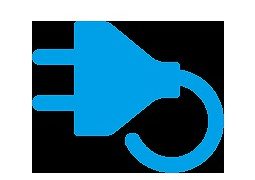 HP
HP  HP
HP  HP
HP  HP
HP